win10自由截圖快捷鍵怎么設(shè)置
使用win10操作系統(tǒng)大家都知道系統(tǒng)自帶的截圖快捷方式只有很少的幾個(gè),我們可以通過(guò)設(shè)置來(lái)實(shí)現(xiàn)自偶遇截圖的功能。現(xiàn)在小編就告訴大家怎么設(shè)置自由截圖,怎么樣設(shè)置才生效。

 win10自由截圖快捷鍵怎么設(shè)置
win10自由截圖快捷鍵怎么設(shè)置系統(tǒng)自帶截圖:
win10自由截圖也就是我們常說(shuō)的區(qū)域截圖,快捷鍵為【Alt】+【prtsc】,主要是截取當(dāng)前窗口。但不會(huì)自己保存,需要通過(guò)【畫(huà)圖】等程序或者聊天窗口粘貼再另存圖片,或者使用【W(wǎng)in】+【Shift】+【S】也可以進(jìn)行截圖操作。
除了區(qū)域截圖之外,還有全局截圖【W(wǎng)in】+【prsc】,或者【prsc】,該方式主要是截取當(dāng)前系統(tǒng)頁(yè)面。截好的圖片都會(huì)放在【資源管理器】、【圖片】、【屏幕截圖】中。
自由截圖的設(shè)置方法:
1.按一下鍵盤(pán)上的微軟四色旗,左下角彈出開(kāi)始菜單。
2.然后找到截圖工具,如果找不到,打開(kāi)所有程序查找。
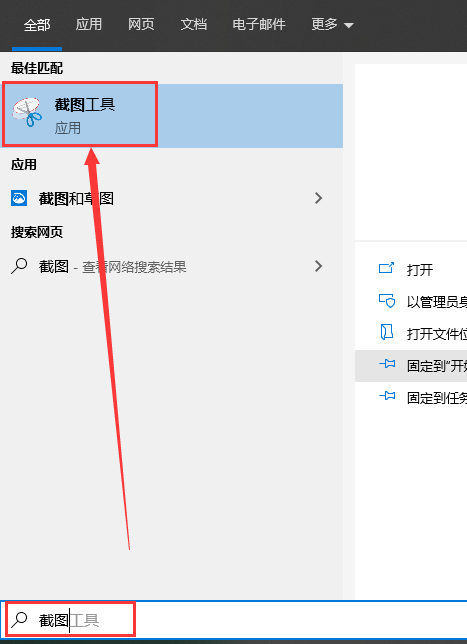
3.找到截圖工具以后,右鍵截圖工具,選擇【屬性】。
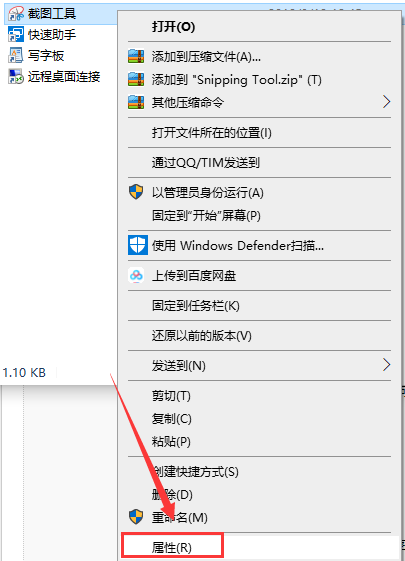
4.在彈出的屬性選項(xiàng)卡中選擇快捷方式,然后可以看到快捷鍵那一欄為空。
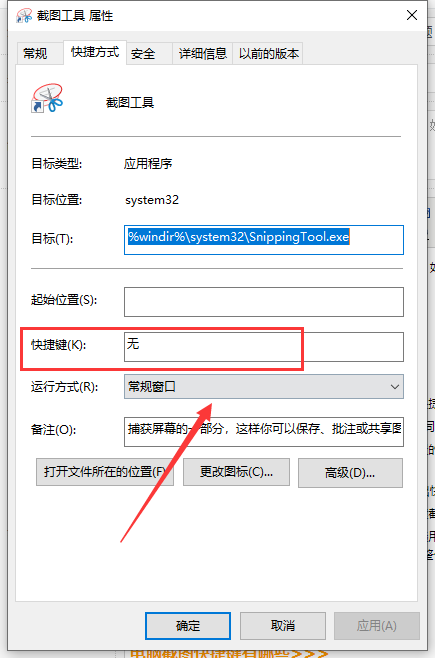
PS:快捷鍵不要和其他軟件的快捷鍵重復(fù)沖突
更多win10截圖相關(guān)信息:電腦截圖快捷鍵不能用了怎么辦>>>
電腦截圖快捷鍵ctrl加什么>>>
蘋(píng)果手機(jī)截圖方法大全>>>
以上就是小編給各位小伙伴帶來(lái)的win10自由截圖快捷鍵怎么設(shè)置的所有內(nèi)容,希望你們會(huì)喜歡。更多相關(guān)教程請(qǐng)收藏好吧啦網(wǎng)~
以上就是win10自由截圖快捷鍵怎么設(shè)置的全部?jī)?nèi)容,望能這篇win10自由截圖快捷鍵怎么設(shè)置可以幫助您解決問(wèn)題,能夠解決大家的實(shí)際問(wèn)題是好吧啦網(wǎng)一直努力的方向和目標(biāo)。
相關(guān)文章:
1. Win8設(shè)置同時(shí)顯示多個(gè)時(shí)區(qū)時(shí)間技巧2. 微軟宣布將在1月10日結(jié)束對(duì)Win7/8/8.1版Edge瀏覽器的支持3. UOS怎么設(shè)置時(shí)間? 統(tǒng)信UOS顯示24小時(shí)制的技巧4. 世界上最流行的操作系統(tǒng)不是Linux或者Windows,而是MINIX5. Fdisk硬盤(pán)分區(qū)圖文教程(超詳細(xì))6. UOS系統(tǒng)怎么更新? UOS更新系統(tǒng)的圖文教程7. Win10系統(tǒng)360瀏覽器搜索引擎被劫持解決方法 8. 蘋(píng)果 macOS 11.7.3 更新導(dǎo)致 Safari 收藏夾圖標(biāo)無(wú)法正常顯示9. uos如何安裝微信? uos系統(tǒng)微信的安裝教程10. UOS系統(tǒng)怎么滾動(dòng)截圖? UOS滾動(dòng)截圖的使用方法

 網(wǎng)公網(wǎng)安備
網(wǎng)公網(wǎng)安備